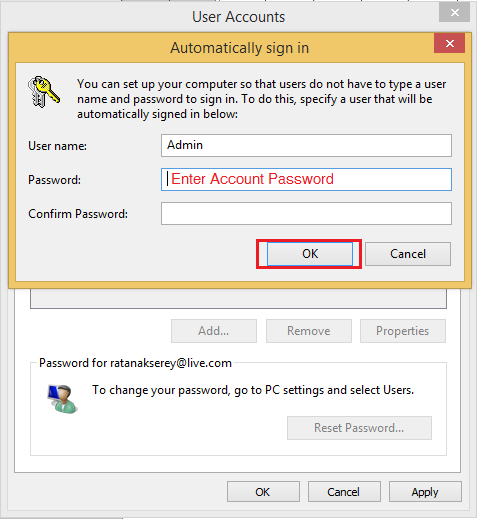នេះគឺជា tutorial ដែលបង្ហាញអ្នកពីរបៀបប្តូរទំហំ scrollbar width និង Scrollbar Height នៅលើ Windows 8, Windows RT, Windows 8.1, និង Windows RT 8.1.
១. ចុច keys Windows
+ R ដើម្បីបើក Run dialogbox,
ហើយវាយពាក្យ regedit, បន្ទាប់មកOK.
HKEY_CURRENT_USER\Control Panel\Desktop\WindowMetrics
៣. នៅក្នុងផ្នែកខាងស្តាំនៃ Folder WindowMetrics,
double click នៅលើ ScrollHeight ដើម្បីកែប្រែតម្លៃវា. (See screenshot above)
៤. អ្នកអាចកែប្រែតម្លៃវាចន្លោះពី -120 ទៅ -1500, ហើយចុច OK
៤. អ្នកអាចកែប្រែតម្លៃវាចន្លោះពី -120 ទៅ -1500, ហើយចុច OK
ចំនាំៈ តម្លៃ default វាគឺ -255. A
higher value (ex: -1000) will give you a wider scrollbar, and lower value (ex:
-100) will give you a thinner scrollbar. (សាកល្បងទៅដឹងហើយ)
៥. Double click
នៅលើ ScrollHeight ដើម្បីកែ Scrollbar
Height
៦. Double click នៅលើ ScrollWidth ដើម្បីកែ Scrollbar Width ហើយចុច OK
៧. បិទ regedit.
៨. Sign out ឬ restart ជាការស្រេច។។.
៨. Sign out ឬ restart ជាការស្រេច។។.






.png)



.png)



.png)